Jak usunąć znak wodny w Lunapic [bezpłatny]
Lunapic to popularne narzędzie do edycji obrazów online. Oferuje skuteczne rozwiązanie umożliwiające usunięcie znaku wodnego lub tekstu z obrazu. Dziś ten artykuł może pomóc zarówno początkującym, jak i doświadczonym użytkownikom, którzy chcą ulepszyć swoje obrazy, usuwając niechciane znaki wodne. Oto 2 główne funkcje Lunapic: przycinanie obrazu w celu usunięcia zewnętrznych znaków wodnych i używanie narzędzia do usuwania obiektów w przypadku znaków wodnych znajdujących się w środkowej części obrazu. Teraz możesz uważnie przeczytać ten artykuł i postępować zgodnie ze szczegółowymi instrukcjami usuń znak wodny w Lunapic!
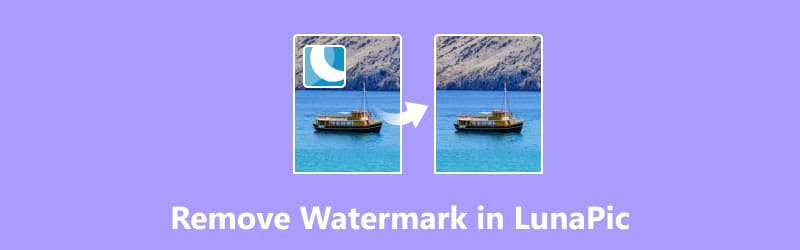
- LISTA PRZEWODNIKÓW
- Część 1. Jak usunąć znak wodny w Lunapic
- Część 2. Najlepsza alternatywa dla Lunapic, aby usunąć znak wodny
- Część 3. Często zadawane pytania dotyczące usuwania znaku wodnego w Lunapic
Część 1. Jak usunąć znak wodny w Lunapic
Lunapic to wszechstronne narzędzie do edycji online, które udostępnia dwa narzędzia pomagające w usuwaniu znaków wodnych z obrazów, w tym przycinanie obrazu i usuwanie obiektów. Nie wymaga pobierania i jest darmowy. Jeśli chcesz usunąć znak wodny obrazu, możesz wykonać poniższe czynności. Każdy sposób ma swoje zalety. Możesz wybrać jeden sposób na podstawie swoich zdjęć!
1. Usuń znak wodny, przycinając obraz
Kadrowanie jest bardzo skuteczne, gdy znak wodny znajduje się na krawędziach obrazu. Oto kroki, aby przyciąć obraz w Lunapic:
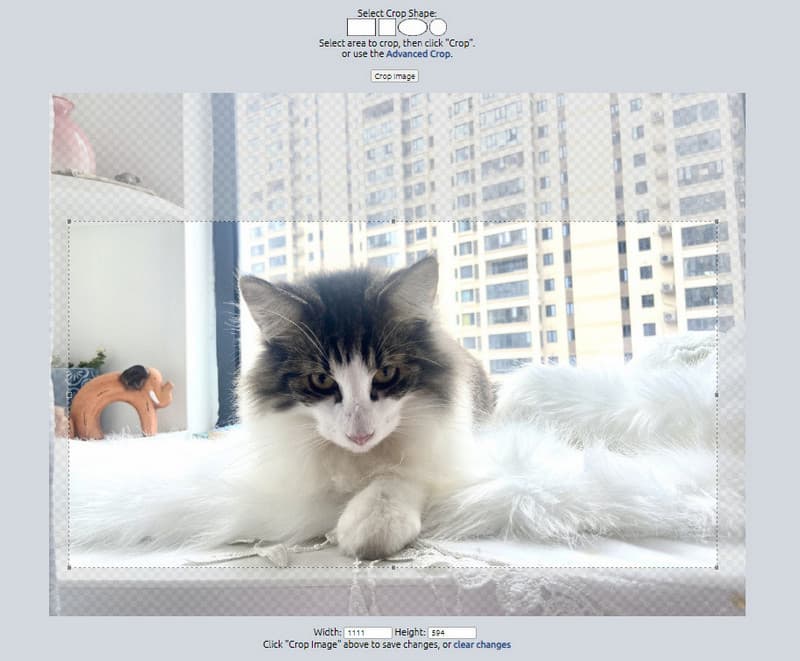
Przejdź do witryny Lunapic w swojej przeglądarce internetowej.
Znajdź i wpisz Przytnij zdjęcie opcja w głównym interfejsie.
Prześlij swój obraz, aby go szybko przyciąć. Tutaj możesz wybrać kształt i obszar przycięcia. Następnie kliknij Przytnij zdjęcie bezpośrednio. Wreszcie możesz kliknąć Ratować aby go pobrać.
Jeśli nie jesteś zadowolony z wyniku, możesz również kliknąć Cofnij tę edycję aby ponownie zmodyfikować obszar przycinania, aż będzie w porządku.
2. Usuń znak wodny poprzez usunięcie obiektu
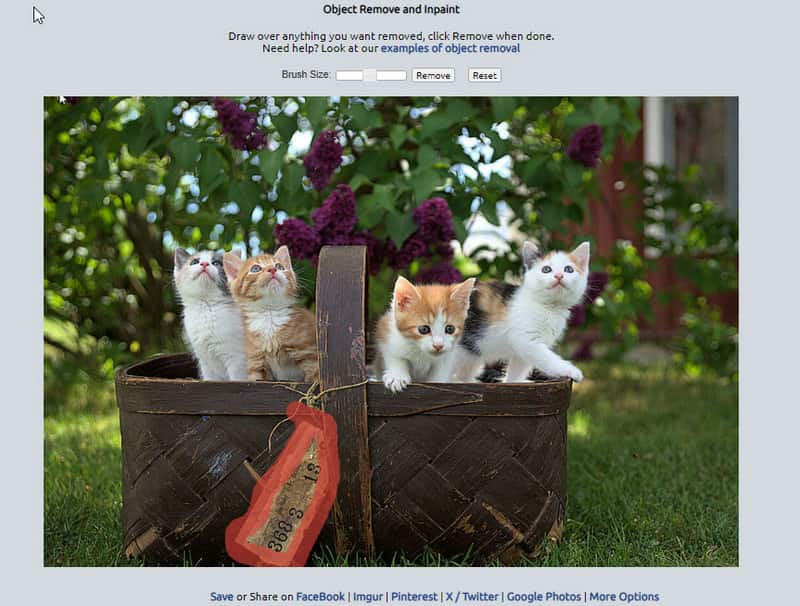
Dostęp do narzędzia do usuwania znaków wodnych Lunapic online.
Kliknij Usunięcie obiektu narzędzie w głównym interfejsie. Następnie prześlij obraz ze znakiem wodnym.
Użyj tego narzędzia, aby ostrożnie narysować obszar znaku wodnego. W celu uzyskania większej precyzji może być konieczne dostosowanie rozmiaru narzędzia. Na koniec kliknij Usunąć przycisk.
Jeśli jesteś zadowolony z wyniku, możesz kliknąć Ratować do przechowywania go na komputerze lokalnym. Poza tym możesz go używać usuwaj osoby ze zdjęć łatwo.
Część 2. Najlepsza alternatywa dla Lunapic, aby usunąć znak wodny
Narzędzie do usuwania znaku wodnego ArkThinker online jest najlepszą alternatywą dla Lunapic. To bezpłatne narzędzie do usuwania znaków wodnych obsługuje formaty obrazów JPG, BMP, PNG i inne. Oprócz usuwania znaków wodnych może również pomóc w usuwaniu logo, tekstu, emoji, podpisów, znaczków itp. Z obrazów. Co ważniejsze, jego prędkość przetwarzania obrazu jest szybsza niż Lunapic. Oto jak z niego korzystać:
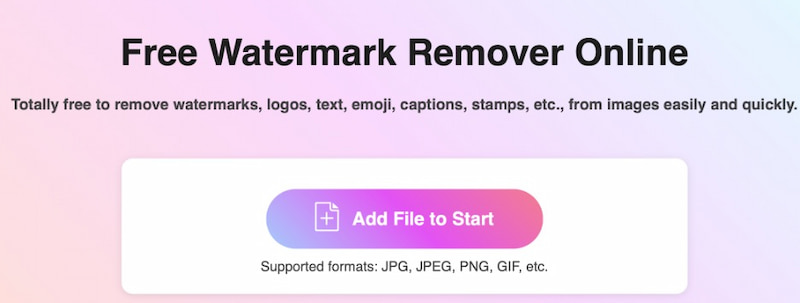
Odwiedź to Lunatyczna alternatywa w Twojej przeglądarce internetowej. Proszę kliknąć Dodaj plik do startu aby przesłać obraz w głównym interfejsie.
Po przesłaniu wybierz pędzel i kliknij niechciany obszar znaku wodnego. Następnie możesz kliknąć Usunąć przycisk, aby usunąć znak wodny.
Po zakończeniu możesz kliknąć Pobierać przycisk, aby zapisać ten obraz bez znaku wodnego.
Dzięki tej alternatywie Lunapic możesz usunąć znak wodny ze zdjęć w ciągu kilku sekund. Możesz przesłać obraz o rozmiarze do 5 MB. Obsługuje większe rozmiary, jeśli się za jego pomocą zalogujesz.
Część 3. Często zadawane pytania dotyczące usuwania znaku wodnego w Lunapic
Jak usunąć znak wodny?
Znaki wodne można usunąć za pomocą oprogramowania do edycji lub aplikacje do usuwania znaków wodnych wyposażony w funkcję usuwania znaku wodnego.
Jak ustawić przezroczyste tło w Lunapic?
Otwórz Lunapic i wybierz najpierw narzędzie Transparent. Następnie prześlij swój obraz i kliknij obszar tła, który chcesz usunąć. To narzędzie automatycznie sprawi, że będzie przezroczysty.
Czy ktoś może usunąć znak wodny?
Nie. Znaki wodne można usuwać jedynie nie naruszając praw autorskich. Możesz na przykład wypróbować oprogramowanie do edycji zdjęć lub wideo albo narzędzie do usuwania, aby usunąć znak wodny.
Czy Lunapic jest bezpieczną witryną?
Tak. Lunapic jest ogólnie uważany za bezpieczny do podstawowej edycji zdjęć w Internecie. To narzędzie wykorzystuje standardowe środki bezpieczeństwa w celu ochrony Twoich danych. Jednak nadal należy zachować ostrożność w przypadku danych osobowych i przesyłanych zdjęć.
Czy Lunapic zapisuje Twoje zdjęcia?
Zdjęcia zostaną automatycznie usunięte z serwerów lunapic.com po zakończeniu sesji edycji. Mogą jednak być przechowywane przez dłuższy czas w witrynach stron trzecich (Imgur, Facebook, Twitter, GPlus itp.), jeśli wybierzesz opcję hostingu lub udostępniania.
Wniosek
Lunapic zapewnia narzędzie do przycinania i narzędzie do usuwania obiektów, dzięki czemu można łatwo usuwać znaki wodne z obrazów. W tym artykule dowiesz się, jak używać Lunapic do usuwania znaków wodnych. Tymczasem otrzymujesz alternatywę Lunapic, bezpłatne narzędzie do usuwania znaków wodnych online. Ma bardziej przyjazny dla użytkownika interfejs i intuicyjny design. Warto spróbować. Oczywiście, jeśli masz pytania podczas usuwania znaku wodnego obrazu, prosimy o komentarz poniżej!
Co sądzisz o tym poście? Kliknij, aby ocenić ten wpis.
Doskonały
Ocena: 4.9 / 5 (na podstawie 537 głosów)
Znajdź więcej rozwiązań
Jak usunąć znak wodny obrazu PhotoBucket w 3 narzędziach 3 metody szybkiego i łatwego usuwania ludzi ze zdjęć 2 sposoby usunięcia znaku wodnego ze zdjęć iStock 2 proste rozwiązania pozwalające usunąć naklejkę z filmu/zdjęcia Jak usunąć logo z wideo na komputerze, iOS i Androidzie 2 sposoby usuwania tekstu z obrazu online/offlineArtykuły względne
- Edytuj obraz
- Jak edytować i przycinać animowane pliki GIF na 4 skuteczne sposoby
- 10 konwerterów GIF do konwersji obrazów/wideo na GIF
- Najlepsze narzędzia do edycji GIF odpowiednie dla każdego komputera i urządzenia
- Jak zrobić GIF z obrazów na komputerze stacjonarnym i telefonie komórkowym
- Szybkie kroki dotyczące dodawania tekstu do pliku GIF za pomocą narzędzi do tworzenia napisów
- Dodaj muzykę do GIF: Dołącz muzykę do swojego GIF-a po konwersji
- GIF Resizer: najlepsze narzędzia do zmiany rozmiaru animowanego GIF-a
- [6 Narzędzi] Jak ustawić zmianę pętli GIF i odtwarzać ją na zawsze
- Narzędzie do cięcia GIF: jak wycinać GIF łatwymi i szybkimi metodami
- Jak usunąć znak wodny Alamy z obrazów (działa 100%)



